Annonse
Når det kommer til datasikkerhet legger vi stor vekt på antivirusløsninger De 10 beste gratis antivirusprogramvareneUansett hvilken datamaskin du bruker, trenger du antivirusbeskyttelse. Her er de beste gratis antivirusverktøyene du kan bruke. Les mer og fjerning av skadelig programvare Den komplette veiledningen for fjerning av skadelig programvareSkadelig programvare er overalt i disse dager, og å utrydde skadelig programvare fra systemet ditt er en langvarig prosess som krever veiledning. Hvis du tror datamaskinen din er infisert, er dette veiledningen du trenger. Les mer , men det er enda en del av kaken som vi ikke kan ignorere: brannmurer.
Mens du ikke trenger å vite det hvordan brannmurer fungerer Hvordan fungerer en brannmur? [MakeUseOf forklarer]Det er tre stykker programvare som etter min mening utgjør ryggraden i et anstendig sikkerhetsoppsett på hjemme-PCen. Dette er anti-viruset, brannmuren og passordbehandleren. Av disse er... Les mer for å bruke dem, kan den kunnskapen hjelpe deg til å bedre forstå hvordan du kan holde deg selv trygg. Lang historie kort, brannmurer er som portvakter som kontrollerer hvilke programmer som får lov til å motta og sende ut over nettverket.
La oss ta en titt på det beste gratis brannmurer som er tilgjengelige på Windows, sammenligner dem for enkel oppsett, brukervennlighet og tilgjengelighet av funksjoner.
Windows brannmur
Som Windows Defender Windows Defender: 7 ting du må vite om Microsofts antivirusløsningEr Microsofts innebygde sikkerhet god nok? Microsoft forbedrer kontinuerlig sikkerhetsverktøyene sine. Vi viser deg fordelene og ulempene med Windows Defender i Windows 8, Les mer , Windows brannmur er en innebygd sikkerhetskomponent som Microsoft så sjenerøst inkluderte i alle Windows-versjoner som starter med XP. Du har sannsynligvis sett brannmuren fra tid til annen, og spør om du vil tillate et bestemt program å kjøre på offentlige og/eller private nettverk.
Men er Windows-brannmuren god nok til å være en primær brannmur? For de fleste brukere er svaret Ja.

Det flotte med Windows-brannmuren er at du sjelden trenger å samhandle med den. Når et program starter og ønsker å motta innkommende data fra nettverket, oppdager brannmuren det, blokkerer det og ber deg om å tillate tilgang hvis du vil. Windows-brannmuren husker dette og vil ikke be deg om det programmet igjen.
Det er ikke nødvendig å manuelt sette opp brannmurinnstillinger, noe som gjør det ekstremt praktisk å betjene. Men hvis du noen gang vil tilbakekalle eller redigere tillatelser for et program, kan du åpne Windows-brannmuren gjennom kontrollpanelet og fikle med det der. Igjen, helt valgfritt.
Ulempen er at Windows-brannmuren er en enveis brannmur - den oppdager bare programmer som vil aksepterer nettverksdata. Programmer som vil sende ut nettverksdata er gratis å gjøre det, og den eneste måten å blokkere dem på er å manuelt sette opp utgående regler som vist i våre Oversikt over Windows-brannmuren Windows 7-brannmur: Hvordan den sammenlignes med andre brannmurerWindows 7 inneholder en diskret, brukervennlig brannmur som beskytter datamaskinen mot innkommende trafikk. Hvis du ser etter mer avanserte alternativer, for eksempel muligheten til å kontrollere utgående trafikk eller se applikasjonene ved hjelp av... Les mer .
Som Windows-brannmur, TinyWall er en lettvektsløsning med et enkelt formål, men likhetene slutter der. Den er kompatibel med versjoner av Windows fra Vista til 10, som dekker stort sett alle Windows-datamaskiner som Windows XP-brukere fortsetter å synke Windows XP: Hva skjer med det nå?Windows XP kan være dødt, men det er ikke borte ennå. Over 27 % av datamaskinene som er koblet til Internett, kjører fortsatt Windows XP. Her er nøyaktig hva "slutt på støtte" betyr for Windows XP-systemer. Les mer .
Selv om du må installere TinyWall som alle andre programmer, er det mer en bakgrunnsprosess som ligger stille i systemstatusfeltet. Høyreklikk på ikonet og du vil ha tilgang til alle TinyWalls funksjoner, inkludert hovedfunksjonen: hvitelisten.

Som standard blokkerer TinyWall alle men den mest grunnleggende av nettverkskommunikasjon. Hvis det er et program du vil unnta, må du legge det til manuelt på hvitelisten. Hvitelistetilføyelser kan gjøres på en kjørbar, per prosess eller per vindu-basis. Heldigvis finnes det et deteksjonsverktøy som ser etter kjente applikasjoner og automatisk fritar dem i hvitelisten.
Totalt sett krever TinyWall litt mer arbeid og oppsett på frontenden, men når den er klar til bruk, kan du glemme alt om det. Det er ikke-påtrengende, bruker ikke mange systemressurser, men holder deg beskyttet likevel.
Når det gjelder ren styrke, er det få brannmurer som kan matche utholdenheten og påliteligheten til Comodo brannmur. Comodo er kjent for sine sikkerhetsprodukter – opp til og med deres sikker nettleser, IceDragon Comodo IceDragon kombinerer Comodo Internet Security med Firefox-surfingGjennom årene har jeg prøvd noen få modifiserte versjoner av Firefox-klienten. Pale Moon er en av mine favoritter. Det er et alternativ som virkelig slanker ressursene og trekker litt vekt av... Les mer – og brannmuren er et av deres bedre tilbud.
Når den er installert, vil Comodo generere flere popup-vinduer ettersom den oppdager forskjellige applikasjoner som kjører på datamaskinen din. Du må tillate hver enkelt, noe som legger den applikasjonen til Comodos liste over pålitelige programmer. Heldigvis er det et skybasert alternativ som automatisk tillater applikasjoner fra pålitelige kilder.

Hvis du er en gamer, er det en nyttig funksjon kalt Game Mode som midlertidig deaktiverer blokkering slik at du ikke blir oversvømmet med varsler eller nettverksproblemer mens du er i spill.
Denne brannmuren kommer med noen få avanserte funksjoner - som null-dagers oppdagelse av skadelig programvare Hva er en Zero Day-sårbarhet? [MakeUseOf forklarer] Les mer og a virtuelt sandkassemiljø Teste et nytt operativsystem? Hold deg sikker med en virtuell maskin Les mer - så det er ikke fullt så lett som noen av de nevnte alternativene. Dette er kanskje ikke en dealbreaker, men det er verdt å huske på.
Som Online Armor og Comodo, ZoneAlarm gratis brannmur har et sentralt dashbord som gjør det enkelt å administrere brannmurinnstillingene dine. Ett klikk er alt som trengs for å slå på eller slå av hele brannmuren, i tilfelle du måtte trenge det.
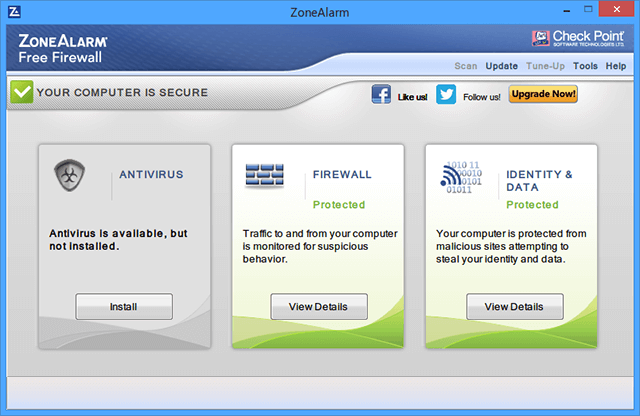
ZoneAlarm kommer med et skannealternativ som ser over systemet ditt og automatisk setter seg opp i henhold til programmene den finner. Du får de vanlige popup-vinduene når et program ber om tillatelse, og du kan fikle med regler rett fra dashbordet.
Problemet med ZoneAlarm er at det ikke er mye som skiller det fra Windows-brannmuren. For de fleste vil ikke de få ekstra klokkene og fløyter være nok til å rettferdiggjøre bryet med å installere en tredjepartsløsning når standardbrannmuren allerede gjør det meste av det samme.
Hvilken er for deg?
Jeg er ganske fornøyd med Windows-brannmuren. Når det kombineres med smarte sikkerhetsvaner Endre dine dårlige vaner og dataene dine blir sikrere Les mer , det er beskyttende nok for de fleste omstendigheter en hjemmebruker kan møte. Automatiserte tillatelsespopuper pluss muligheten til å manuelt redigere regler er absolutt tilstrekkelig.
For mer kontroll mens du holder deg lett, kan du ikke slå TinyWall. Hvis du vil ha så mange sikkerhetsfunksjoner i brannmuren som mulig, gå med Comodo. Ellers hold deg til det Windows allerede tilbyr.
Så, hvilken liker du best? Holder du deg til Windows-brannmuren eller bytter du til et tredjepartsalternativ? Gikk jeg glipp av noen gode gratis brannmurer? Del dine tanker med oss i kommentarfeltet!
Bildekreditt: skjoldbeskyttelse via Shutterstock
Joel Lee har en B.S. i informatikk og over seks års profesjonell skriveerfaring. Han er sjefredaktør for MakeUseOf.

